Slik løser du Bluetooth-problemer på Windows 10

Bluetooth lar deg koble Windows 10-enheter og tilbehør til PC-en din uten behov for ledninger. Her er ulike teknikker for å løse Bluetooth-problemer.
Du har kanskje vurdert å forlate Amazon Music og bytte til en annen musikkleverandør. Å skifte til Spotify er et utmerket valg for mange, siden det gir deg de beste funksjonene i klassen. Å flytte til en annen plattform er imidlertid ikke så lett som det ser ut til.
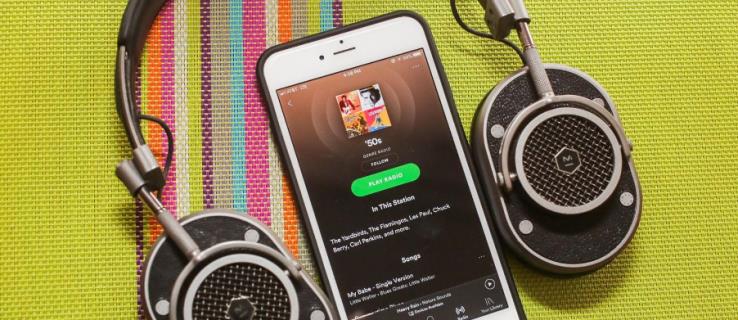
Det er imidlertid noen måter du kan gjøre denne overgangen til Amazon Music. Les videre for å finne ut hvordan du flytter all musikken din til Spotify på et blunk.
Amazon Music Playlist Converters
Mange velger Spotify når de velger en musikkleverandør for langvarig bruk. Det er for øyeblikket et av de beste alternativene på strømmetjenestemarkedet, med tanke på den generelle ytelsen og funksjonene den gir. Et omfattende musikkbibliotek og annonsefri musikkopplevelse er bare noen få fordeler det tilbyr.
Spotify-brukere sverger til delingsalternativet for spillelister, siden det gjør lytteopplevelsen enda mer oppslukende. Du kan støte på en blokkering når du flytter de nøye utformede sporlistene dine fra Amazon Music til Spotify. Amazon beskytter all musikken sin, så du kan ikke flytte den rett utenfor appen.
Noen kan foreslå å gå på den gamle skolen og spille inn sporene én etter én, som er en prosess som mest sannsynlig vil føre til hodepine. En enklere og raskere måte er å bruke spesialtilpassede apper som hjelper med å hacke Amazon Musics tillatelser. Disse plattformene lar deg konvertere Amazon Music-spor til DRM-frie formater som Spotify støtter, for eksempel MP3. Bruk av disse tredjepartsappene vil hjelpe deg med å fjerne lisensene på sporene og nyte musikken din på en annen tjeneste uten begrensninger.
TuneMyMusic
Kraften til TuneMyMusic ligger i å la deg overføre musikkbiblioteket ditt på tvers av alle strømmetjenester, inkludert Amazon og Spotify. En fordel med dette verktøyet er at det er nettleserbasert, og du trenger ikke å installere en ekstra app på PC-en.
Dette verktøyet løser selve problemet med denne artikkelen uten problemer. Den lar deg kopiere en spilleliste fra en kilde til en annen. Du kan også aktivere synkronisering av spillelister hvis du bruker begge tjenestene samtidig.
Slik overfører du Amazon Music-spillelistene dine til Spotify ved hjelp av TuneMyMusic.
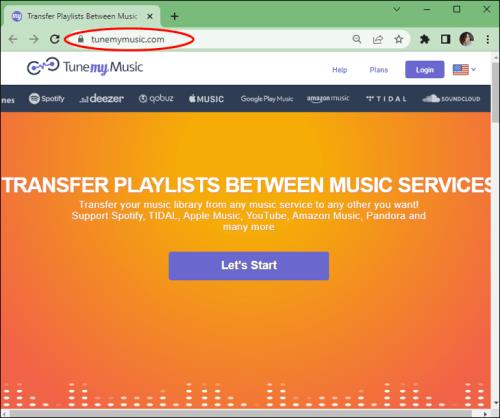
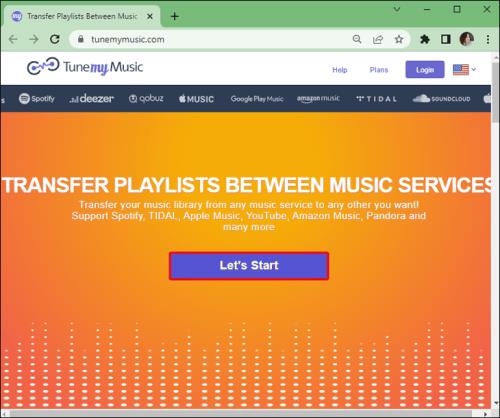
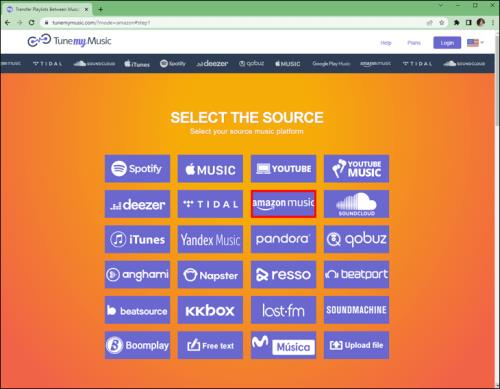
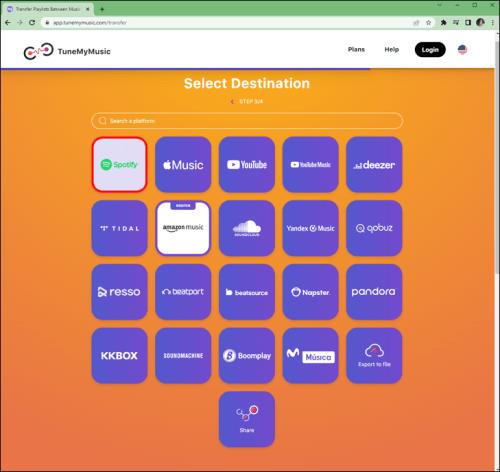
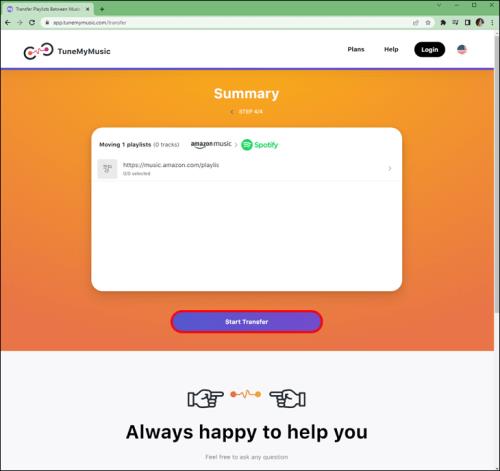
Sørg for at du logger på Amazon Music og Spotify-kontoene dine før du fortsetter.
TuneMyMusic krever et abonnement, og du trenger en konto for å bruke funksjonene. Gratisplanen til TuneMyMusic lar deg overføre opptil 500 spor fra kildetjenesten. Premiumplanen tilbyr ubegrensede konverteringer og opptil 20 automatiske synkroniseringer for $24 for et årlig abonnement når dette skrives.
NoteBurner Amazon Music Converter
NoteBurner Amazon Music Converter er et profesjonelt verktøy for å konvertere Amazon-spor til lisensfrie formater, inkludert MP3, AAC, WAV, FLAC, AIFF og ALAC. Den lar deg konvertere enhver Amazon Music-sang, album, podcast eller en hel spilleliste og overføre dem til Spotify uten problemer. NoteBurner beholder Ultra HD-lydstandarden, noe som betyr at du fortsatt vil nyte sporene dine i førsteklasses kvalitet.
Følg disse trinnene for å overføre spillelistene dine fra Amazon Music Unlimited til Spotify ved hjelp av dette verktøyet.
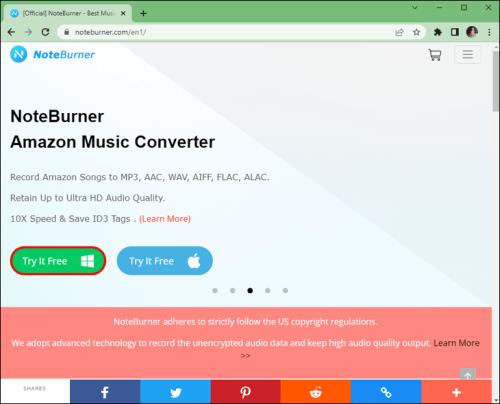
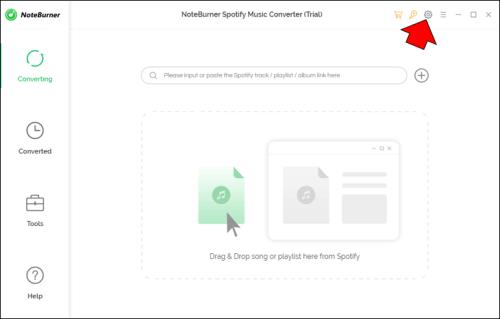
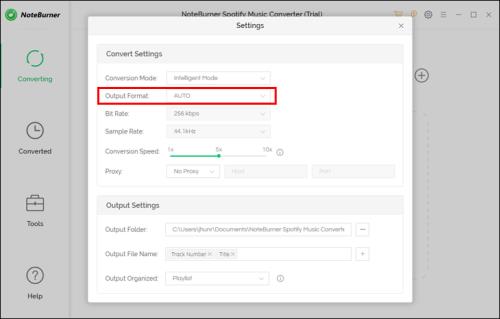
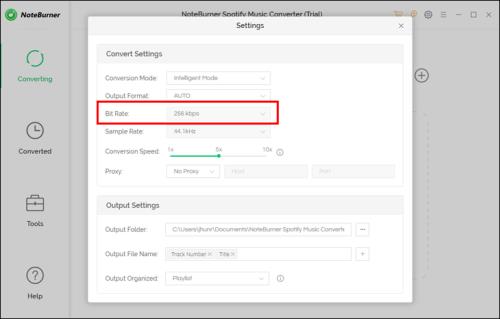
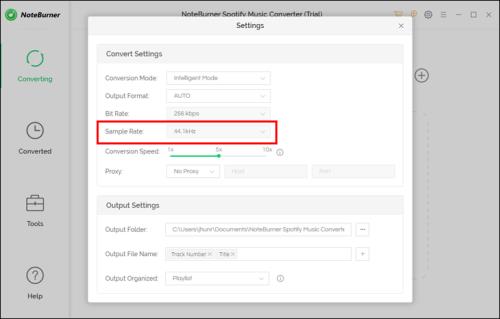
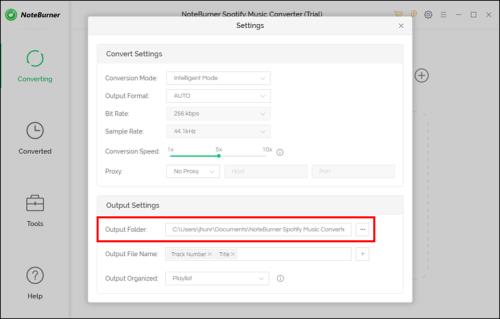
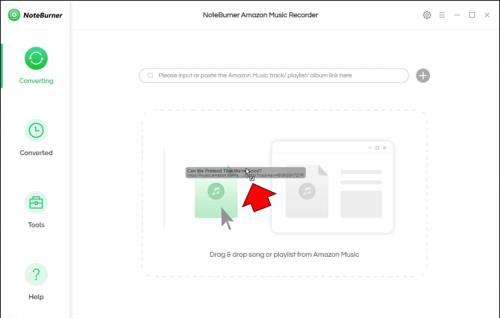
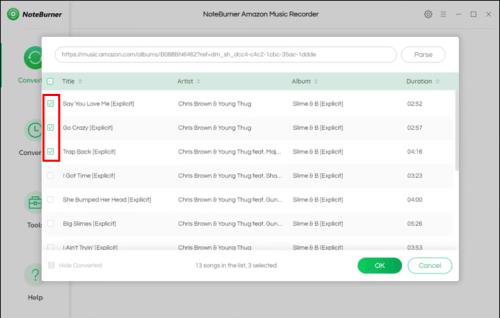
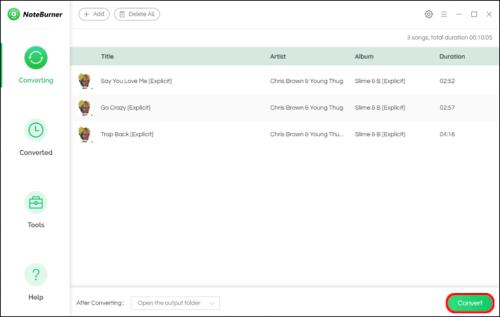
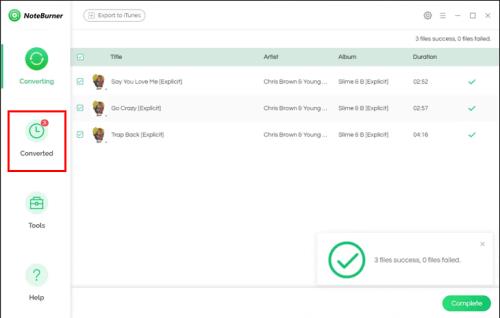
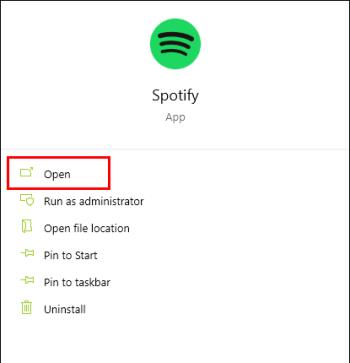



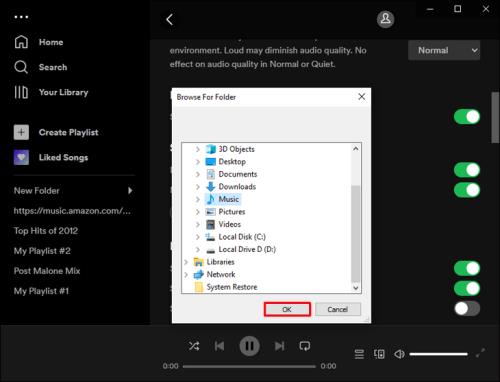
Klikk på den lokale filen i listen til venstre. Der er din Amazon Music-spilleliste.
NoteBurner Amazon Music Converter er tilgjengelig for Windows og macOS. Appen tilbyr en gratis prøveversjon, og premiumversjonen er $14,95.
Soundiiz
Soundiiz er et annet kryssplattformverktøy som lar deg enkelt overføre Amazon Music-samlingene dine til over 40 forskjellige strømmetjenester, inkludert Spotify. Appen lar deg flytte flere typer musikkdata, som spillelister, fulgte artister, favoritter og lagrede album.
Her er en gjennomgang av overføring av spillelister fra Amazon Music til Spotify ved hjelp av Soundiiz.
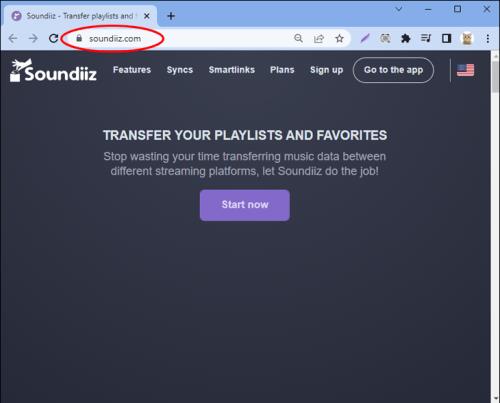
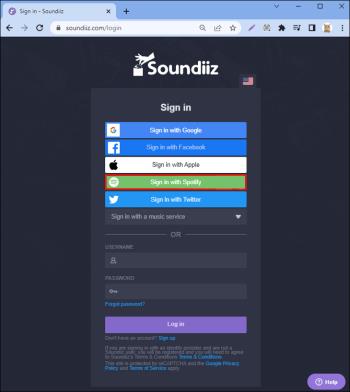
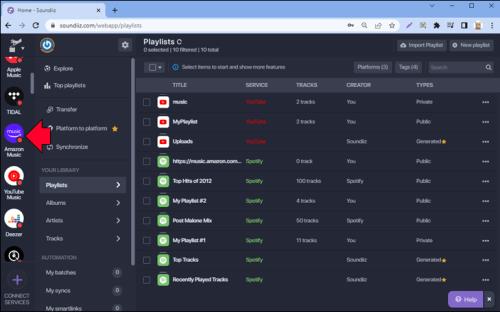
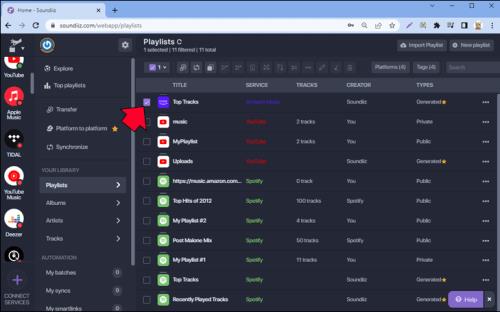
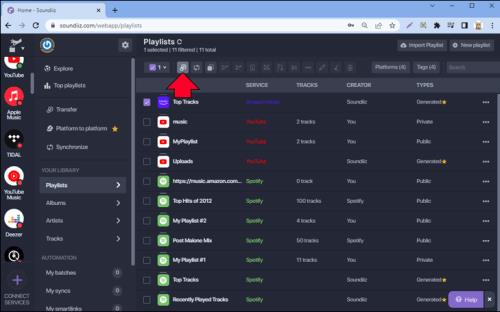
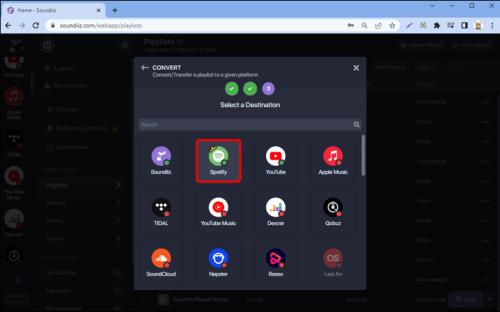
Du kan få tilgang til «Plattform til plattform»-funksjonen til Soundiiz hvis du vil flytte alle musikkdataene dine fra Amazon Music til Spotify. Dette alternativet flytter raskt alle spillelistene, favorittene og lagrede albumene dine på én gang.
Det er det beste valget på listen for Spotify-brukere, siden sporgrensen du kan overføre er opptil 200 spor. Å opprette en konto på Soundiiz er gratis, og du kan bruke appens standardfunksjoner. Premium-abonnementet starter på $36 per år. Soundiiz tilbyr også Creator-abonnementet for $75 per år.
ViWizard
ViWizard Amazon Music Converter er en rask løsning på problemene dine når du bytter fra Amazon Music til Spotify. Det fungerer på Windows og Mac og lar deg laste ned dine Amazon Music-spor på din lokale lagring i et Spotify-vennlig format. Appen lar deg flytte og kopiere komplette spillelister til Spotify eller en annen lydspiller som støtter formatene diskutert tidligere.
Konvertering av Amazon Music-spillelister med ViWizard krever følgende trinn.
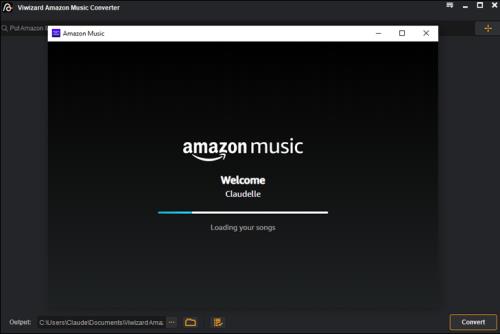
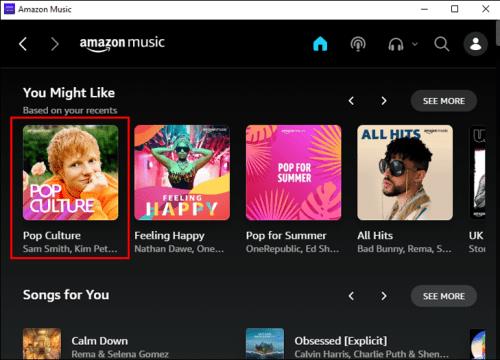
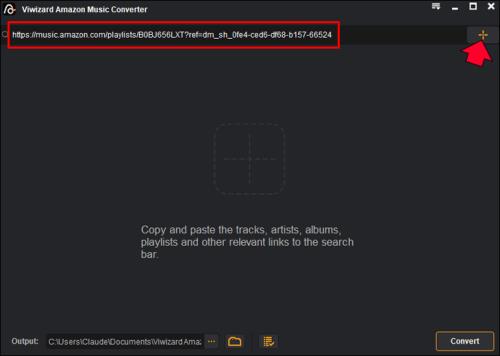
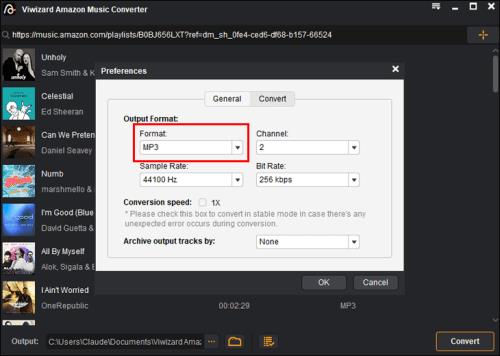
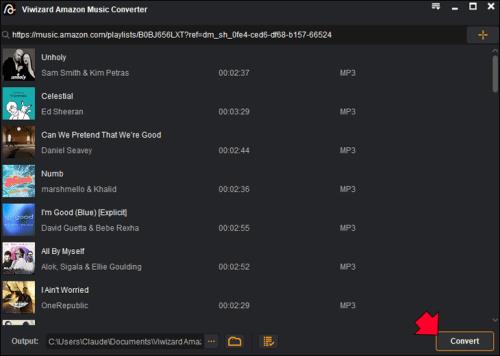
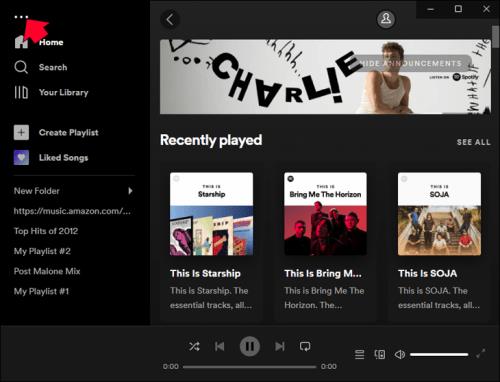



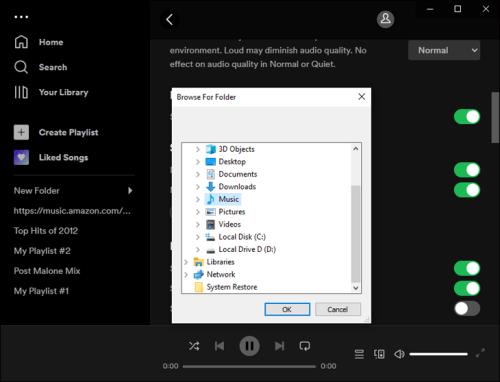
Den gratis prøveversjonen av dette verktøyet lar deg konvertere et begrenset antall spor. Premium-versjonen koster for øyeblikket $14,95 per måned.
Det er alltid en vei rundt
Konkurransen i strømmetjenestemarkedet er intens, og hver leverandør har et unikt sett med fordeler og ulemper. Å flytte fra en tjeneste til en annen krever noen ganger å gå rundt reglene. Det betyr å fjerne en tjenestes unike filkryptering. Den gode nyheten er at det fortsatt er mulig å ta musikken med deg uansett hvor du går.
Appene og verktøyene i denne artikkelen kan hjelpe deg med å overføre dine dyrebare Amazon Music-data til Spotify med liten innsats.
Hvilke verktøy bruker du for å flytte spillelistene dine fra Amazon Music til Spotify? Fortell oss hvordan det gikk i kommentarfeltet nedenfor.
Bluetooth lar deg koble Windows 10-enheter og tilbehør til PC-en din uten behov for ledninger. Her er ulike teknikker for å løse Bluetooth-problemer.
Lær deg å ta kontroll over personvernet ditt ved å tømme Bing-søkeloggen og Microsoft Edge-loggen med enkle trinn.
Oppdag den beste samarbeidsprogramvaren for små bedrifter. Finn verktøy som kan forbedre kommunikasjon og produktivitet i teamet ditt.
Lær hvordan du holder statusen din aktiv i Microsoft Teams. Følg våre trinn for å sikre at du alltid er tilgjengelig for kolleger og kunder.
Oppdag den beste prosjektledelsesprogramvaren for småbedrifter som kan hjelpe deg med å organisere prosjekter og oppgaver effektivt.
Gjenopprett siste økt enkelt i Microsoft Edge, Google Chrome, Mozilla Firefox og Internet Explorer. Dette trikset er nyttig når du ved et uhell lukker en hvilken som helst fane i nettleseren.
Hvis du har mange duplikater klumpet på Google Photos eller ønsker å eliminere duplikatbilder, så sjekk ut de mange måtene å slette duplikater i Google Photos.
Hvordan fikse at Nintendo Switch ikke slår seg på? Her er 4 enkle løsninger for å fikse at Nintendo Switch ikke slår seg på.
Lær hvordan du tilbakestiller Gmail-passordet ditt enkelt og sikkert. Endre passordet regelmessig for å beskytte kontoen din.
Lær hvordan du konfigurerer flere skjermer på Windows 10 med denne bloggen. Det være seg to eller tre eller flere skjermer, du kan enkelt sette opp skjermer for spilling eller koding.








